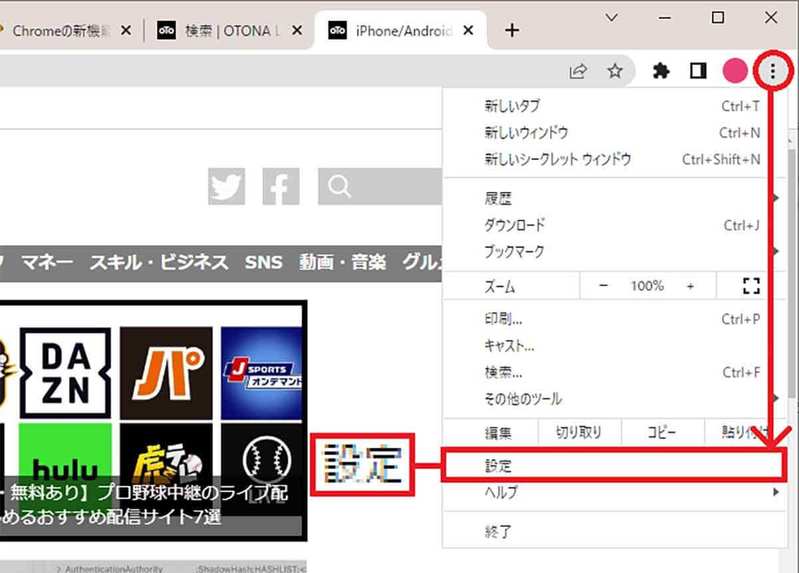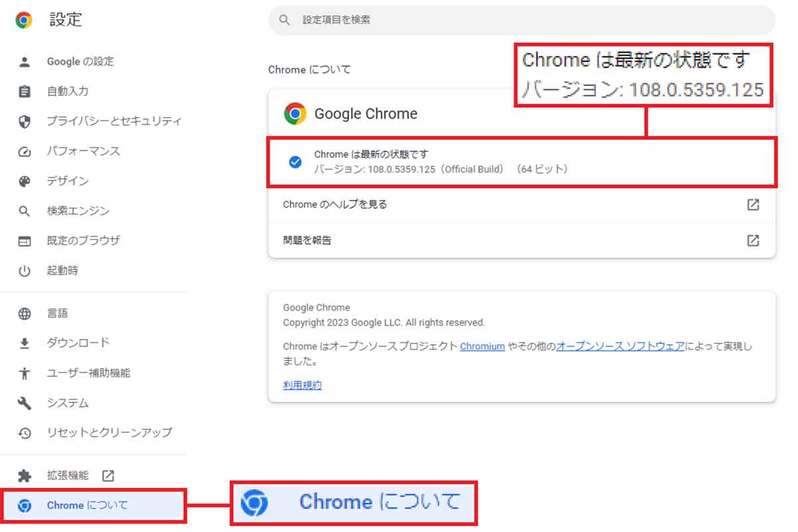パソコンでは圧倒的なシェアを誇るWebブラウザアプリのGoogle「Chrome(クローム)」ですが、タブをたくさん開くとメモリを消費して、パソコンの動作が重くなってしまいます。そのようなときはChromeのVer.108から搭載された「メモリ節約モード」を試してみてください。今回はGoogle Chromeのメモリ節約モードの使い方を紹介しますが、合わせてVer.108で新たに搭載された「省エネモード」についても紹介します。
Chrome(Ver.108)でメモリを最大40%も節約できるモードを搭載
今やパソコンで圧倒的なシェアを誇る、GoogleのWebブラウザアプリ「Chrome(クローム)」ですが、意外とパソコンのメモリを消費していることをご存じでしょうか?
編集部の調査ではライバルのFirefoxより10%ほどChromeのほうがメモリの消費率が多かったのです。
そのようななか、Googleはデスクトップ版Webブラウザ「Chrome(Ver.108)」において、メモリの消費を最大40%も抑える機能を、2022年12月から実装しました。
この「メモリ節約(Memory Saver)モード」は、閲覧しているWebサイトのうち、使用していないタブのメモリを個別に解放でき、最大40%(10GBのメモリ)も節約できるというものです。

パソコンでは圧倒的なシェアを誇るGoogle「Chrome」。しかし、タブをたくさん開いていると、想像以上にメモリを消費している、『オトナライフ』より引用)
また、ChromeのVer.108では同時に「省エネ(Energy Saver)モード」も搭載されており、こちらはノートパソコンのバッテリー残量が少なくなったときに、稼働時間を伸ばすためのモードとなっています。
具体的には、ChromeでWeb閲覧しているときにバッテリー残量が20%以下になると、バックグラウンドのアクティビティや、アニメーションなどの視覚効果を制限して、バッテリーを節約できるとのこと。
そこで今回は、Google Chrome(Ver.108)で実装された2つのモードをどう使えばいいのか、Windows 11のノートパソコンを使用して紹介しましょう。
(英文)
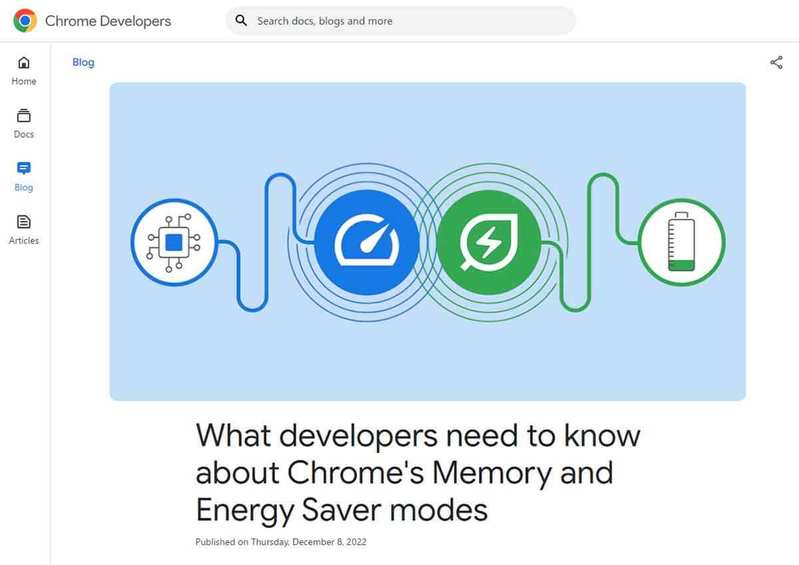
Chromeのバージョンを確認する手順